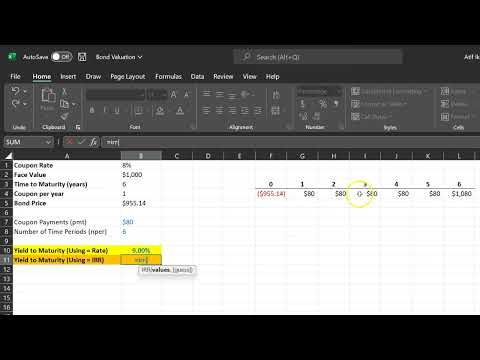যখনই আপনি একটি নতুন বার্তা পাবেন বা কেউ আপনাকে যুক্ত করবে তখন মেসেঞ্জার আপনাকে অবহিত করবে। যদি আপনি মেসেঞ্জার বিজ্ঞপ্তি দ্বারা বোমা হামলা করছেন, আপনি সেগুলি সামঞ্জস্য করতে পারেন যাতে তারা কম অনুপ্রবেশকারী হয়, অথবা আপনি তাদের সম্পূর্ণরূপে নিষ্ক্রিয় করতে পারেন। তাদের সম্পূর্ণরূপে নিষ্ক্রিয় করতে, আপনাকে মেসেঞ্জার অ্যাপের সেটিংস মেনুর পরিবর্তে আপনার ডিভাইসের সেটিংস অ্যাপ ব্যবহার করতে হবে।
ধাপ
3 এর মধ্যে পার্ট 1: আইফোন, আইপ্যাড এবং আইপড টাচ

পদক্ষেপ 1. মেসেঞ্জারে সেটিংস ট্যাব খুলুন।
আপনি সরাসরি মেসেঞ্জার অ্যাপে আপনার কিছু বিজ্ঞপ্তি সেটিংস সামঞ্জস্য করতে পারেন। শুরু করতে নিচের ডানদিকের "সেটিংস" ট্যাবে আলতো চাপুন।

পদক্ষেপ 2. সেটিংস ট্যাবে "বিজ্ঞপ্তি" আলতো চাপুন।
এটি মেসেঞ্জার বিজ্ঞপ্তি সেটিংস খুলবে।
দ্রষ্টব্য: আপনি iOS এ মেসেঞ্জার বিজ্ঞপ্তি শব্দ পরিবর্তন করতে পারবেন না।

ধাপ 3. একটি নির্দিষ্ট সময়ের জন্য বিজ্ঞপ্তি নিuteশব্দ করুন।
অস্থায়ী নিuteশব্দ চালু করতে "নিuteশব্দ" স্লাইডারে আলতো চাপুন। আপনি 24 ঘন্টা পর্যন্ত সময়কাল নির্ধারণ করতে পারেন, কিন্তু আপনি এইভাবে স্থায়ীভাবে বিজ্ঞপ্তিগুলি বন্ধ করতে পারবেন না। নোটিফিকেশন থেকে ছোট বিরতির প্রয়োজন হলে মিউট ব্যবহার করুন।

ধাপ 4. "প্রিভিউ দেখান" বন্ধ করুন।
এটি মেসেঞ্জার বিজ্ঞপ্তিগুলিকে আপনার প্রাপ্ত নাম বা বার্তা প্রদর্শন করতে বাধা দেবে

ধাপ 5. ইন-অ্যাপ বিজ্ঞপ্তিগুলি সামঞ্জস্য করতে "মেসেঞ্জারে বিজ্ঞপ্তিগুলি" আলতো চাপুন।
যখন মেসেঞ্জার অ্যাপটি খোলা এবং সক্রিয় থাকে, তখন এটি বিশেষ শব্দ এবং কম্পন ব্যবহার করে। আপনি এই মেনুতে এগুলি টগল করতে পারেন।

পদক্ষেপ 6. বিজ্ঞপ্তিগুলি সম্পূর্ণরূপে বন্ধ করতে আপনার ডিভাইসে সেটিংস অ্যাপ্লিকেশনটি খুলুন।
আপনি আপনার iOS ডিভাইসে সেটিংস অ্যাপ থেকে মেসেঞ্জার বিজ্ঞপ্তি সম্পূর্ণরূপে অক্ষম করতে পারেন, পাশাপাশি অন্যান্য বিজ্ঞপ্তি সেটিংস সামঞ্জস্য করতে পারেন।

ধাপ 7. "বিজ্ঞপ্তি" এবং তারপর "মেসেঞ্জার" নির্বাচন করুন।
" এটি মেসেঞ্জারের জন্য বিজ্ঞপ্তি সেটিংস খুলবে।

ধাপ 8. সমস্ত মেসেঞ্জার বিজ্ঞপ্তি বন্ধ করতে "বিজ্ঞপ্তির অনুমতি দিন" টগল করুন।
এটি মেসেঞ্জারের জন্য প্রতিটি বিজ্ঞপ্তি বন্ধ করবে, পাশাপাশি স্লাইডারের নীচে অতিরিক্ত বিজ্ঞপ্তি বিকল্পগুলি অক্ষম করবে।

ধাপ 9. অতিরিক্ত বিজ্ঞপ্তি বিকল্পগুলি সেট করুন যদি আপনি তাদের সক্ষম রাখেন।
আপনি যদি মেসেঞ্জার বিজ্ঞপ্তিগুলি সক্রিয় রাখার সিদ্ধান্ত নেন, তাহলে আপনি এই মেনুতে তাদের জন্য কিছু বিকল্প সমন্বয় করতে পারেন:
- পুল-ডাউন বিজ্ঞপ্তি কেন্দ্রে মেসেঞ্জার বিজ্ঞপ্তিগুলি উপস্থিত হয় কিনা তা টগল করতে "বিজ্ঞপ্তি কেন্দ্রে দেখান" আলতো চাপুন।
- বিজ্ঞপ্তি শব্দ বন্ধ বা চালু করতে "শব্দ" আলতো চাপুন।
- মেসেঞ্জার আইকনে অপঠিত বার্তার সংখ্যা বন্ধ বা চালু করতে "ব্যাজ অ্যাপ আইকন" আলতো চাপুন।
- আপনার ডিভাইস লক থাকা অবস্থায় বিজ্ঞপ্তি লুকানোর বা দেখানোর জন্য "লক স্ক্রিনে দেখান" আলতো চাপুন।
3 এর মধ্যে পার্ট 2: অ্যান্ড্রয়েড

পদক্ষেপ 1. মেসেঞ্জারে প্রোফাইল ট্যাব খুলুন।
আপনি এই মেনু থেকে আপনার কিছু বিজ্ঞপ্তি সেটিংস সেট করতে পারবেন।

পদক্ষেপ 2. "বিজ্ঞপ্তি এবং শব্দ" নির্বাচন করুন।
" এটি আপনাকে কিছু ইন-অ্যাপ বিজ্ঞপ্তি সেটিংস সামঞ্জস্য করতে দেবে।

ধাপ 3. সাময়িকভাবে বিজ্ঞপ্তি নি mশব্দ করতে স্ক্রিনের শীর্ষে "অন" আলতো চাপুন।
আপনি এই সুইচটি ব্যবহার করে সেগুলি পুরোপুরি বন্ধ করতে পারবেন না, তবে আপনি সাময়িকভাবে 24 ঘন্টা পর্যন্ত বিজ্ঞপ্তিগুলি অক্ষম করতে পারেন।

ধাপ 4. প্রিভিউ বন্ধ করতে "বিজ্ঞপ্তি পূর্বরূপ" আলতো চাপুন।
যখন প্রিভিউ বন্ধ থাকে, আপনি আপনার লক স্ক্রিনে প্রিভিউতে প্রেরক বা বার্তা সম্পর্কে কোনো তথ্য দেখতে পাবেন না।

পদক্ষেপ 5. এই বিজ্ঞপ্তি পদ্ধতিগুলি বন্ধ এবং চালু করতে "ভাইব্রেট" এবং "হালকা" আলতো চাপুন।
যদি আপনার ডিভাইসে এলইডি লাইট না থাকে, তাহলে আপনি হয়তো "লাইট" বিকল্পটি দেখতে পাবেন না।

পদক্ষেপ 6. মেসেঞ্জার বিজ্ঞপ্তিগুলির জন্য একটি নতুন শব্দ নির্বাচন করতে "বিজ্ঞপ্তি শব্দ" আলতো চাপুন।
আপনি আপনার অ্যান্ড্রয়েড ডিভাইসে লোড করা কোনো বিজ্ঞপ্তি শব্দ নির্বাচন করতে পারেন। আপনার অ্যান্ড্রয়েডে নতুন শব্দ যুক্ত করার নির্দেশনার জন্য একটি অ্যান্ড্রয়েড ফোনে রিংটোন যুক্ত করুন দেখুন।

ধাপ 7. মেসেঞ্জার সাউন্ড চালু এবং বন্ধ করার জন্য "ইন-অ্যাপ সাউন্ড" স্লাইডারটি আলতো চাপুন।
আপনি মেসেঞ্জার ব্যবহার করার সময় এই শব্দগুলি বাজায়, যেমন আপনি যখন আপনার সাম্প্রতিক তালিকা রিফ্রেশ করেন।

ধাপ 8. বিজ্ঞপ্তিগুলি সম্পূর্ণরূপে অক্ষম করতে আপনার ডিভাইসে সেটিংস অ্যাপটি খুলুন।
আপনি যদি সমস্ত মেসেঞ্জার বিজ্ঞপ্তি ব্লক করতে চান, তাহলে আপনি আপনার ডিভাইসের সেটিংস অ্যাপ থেকে এটি করতে পারেন।

ধাপ 9. "অ্যাপস," "অ্যাপ্লিকেশন," বা "অ্যাপ ম্যানেজার" নির্বাচন করুন।
" এটি আপনার অ্যান্ড্রয়েড ডিভাইসে ইনস্টল করা সমস্ত অ্যাপের একটি তালিকা প্রদর্শন করবে।

ধাপ 10. অ্যাপের তালিকা থেকে "মেসেঞ্জার" নির্বাচন করুন।
আপনার যদি একাধিক মেসেঞ্জার ইনস্টল করা থাকে তবে আপনি সঠিক অ্যাপটি নির্বাচন করুন তা নিশ্চিত করুন।

ধাপ 11. "বিজ্ঞপ্তি দেখান" বাক্সটি আনচেক করুন।
এটি মেসেঞ্জার অ্যাপের জন্য বিজ্ঞপ্তি সম্পূর্ণরূপে অক্ষম করবে।

ধাপ 12. অ্যান্ড্রয়েড 6.0+ এ বিজ্ঞপ্তি অক্ষম করুন।
যদি আপনি এখানে "বিজ্ঞপ্তিগুলি দেখান" বাক্সটি না দেখেন, তাহলে সম্ভবত আপনি অ্যান্ড্রয়েড 0.০ বা তার চেয়ে নতুন সংস্করণটি চালাচ্ছেন, যা বিজ্ঞপ্তির বিকল্পগুলি সরিয়ে দিয়েছে:
- মূল সেটিংস অ্যাপ মেনুতে ফিরে যান এবং "শব্দ এবং বিজ্ঞপ্তি" নির্বাচন করুন।
- নিচে স্ক্রোল করুন এবং "অ্যাপস" আলতো চাপুন।
- অ্যাপের তালিকা থেকে "মেসেঞ্জার" নির্বাচন করুন।
- বিজ্ঞপ্তিগুলি অক্ষম করতে "ব্লক করুন" টগল করুন।
3 এর অংশ 3: নির্দিষ্ট কথোপকথনের জন্য বিজ্ঞপ্তিগুলি অক্ষম করা

ধাপ 1. যে কথোপকথনের জন্য আপনি বিজ্ঞপ্তিগুলি অক্ষম করতে চান তা খুলুন।
আপনি কথোপকথন-ভিত্তিক কথোপকথনের ভিত্তিতে বিজ্ঞপ্তিগুলি বন্ধ করতে পারেন, যদি আপনি ব্যস্ত কথোপকথনে বিরক্ত না হতে চান তবে এটি কার্যকর হতে পারে। আইওএস এবং অ্যান্ড্রয়েড উভয়ের জন্য প্রক্রিয়াটি একই।

পদক্ষেপ 2. স্ক্রিনের শীর্ষে প্রাপকের নাম (iOS), অথবা ⓘ (Android) আলতো চাপুন।
এটি কথোপকথনের বিবরণ খুলবে।

ধাপ 3. "বিজ্ঞপ্তি" বিকল্পটি আলতো চাপুন।
আপনি বিভিন্ন বিভিন্ন বিরতি দেখতে পাবেন যার জন্য আপনি বিজ্ঞপ্তি নিuteশব্দ করতে পারেন।

ধাপ 4. সেই কথোপকথনের জন্য বিজ্ঞপ্তিগুলি সম্পূর্ণরূপে নিষ্ক্রিয় করতে "যতক্ষণ না আমি এটি চালু করি" নির্বাচন করুন।
মিউট বন্ধ না করা পর্যন্ত আপনি সেই কথোপকথনে নতুন বার্তা পেলে আপনাকে আর জানানো হবে না।